Excel: 하이픈 뒤의 문자를 제거하는 방법
Excel에서 다음 수식을 사용하여 셀에서 하이픈 뒤의 문자를 제거할 수 있습니다.
=TEXTBEFORE( A2 , "-")
이 특정 수식은 A2 셀에서 하이픈(하이픈 포함) 뒤의 모든 문자를 제거합니다.
다음 예에서는 이 수식을 실제로 사용하는 방법을 보여줍니다.
예: Excel에서 하이픈 뒤의 문자 제거
다양한 NBA 팀을 엘리트, 훌륭함, 좋음, 나쁨으로 분류하는 식이 포함된 다음과 같은 데이터 세트가 Excel에 있다고 가정합니다.
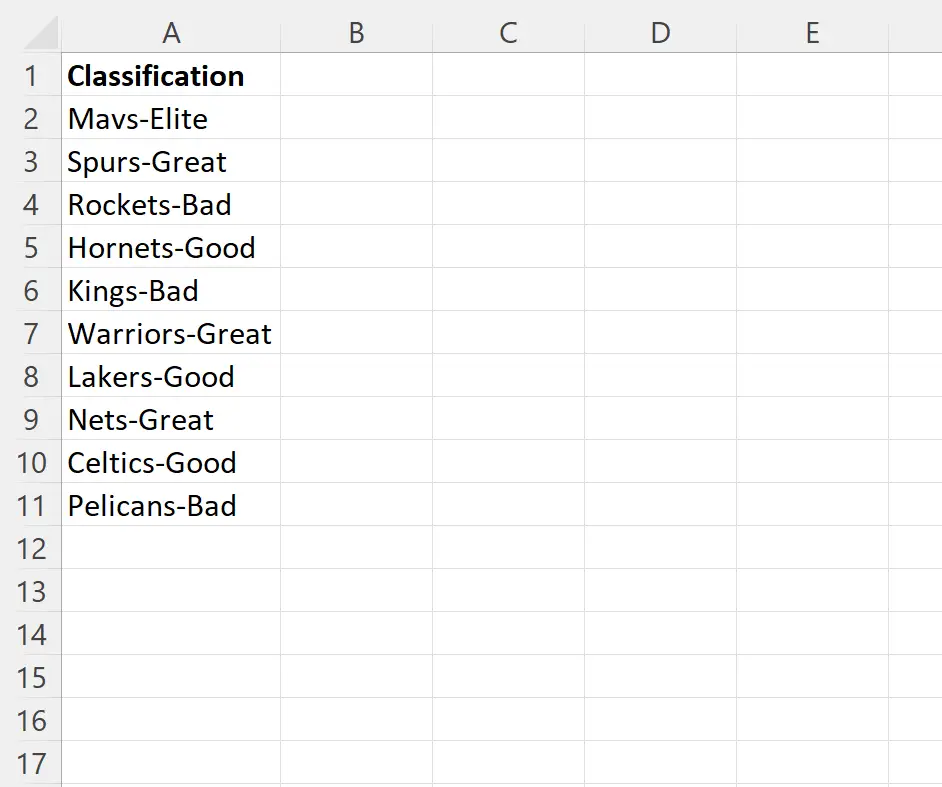
A열의 각 셀에서 하이픈(하이픈 포함) 뒤의 모든 문자를 제거한다고 가정합니다.
이를 위해 B2 셀에 다음 수식을 입력할 수 있습니다.
=TEXTBEFORE( A2 , "-")
그런 다음 이 수식을 클릭하여 B열의 나머지 각 셀로 드래그할 수 있습니다.
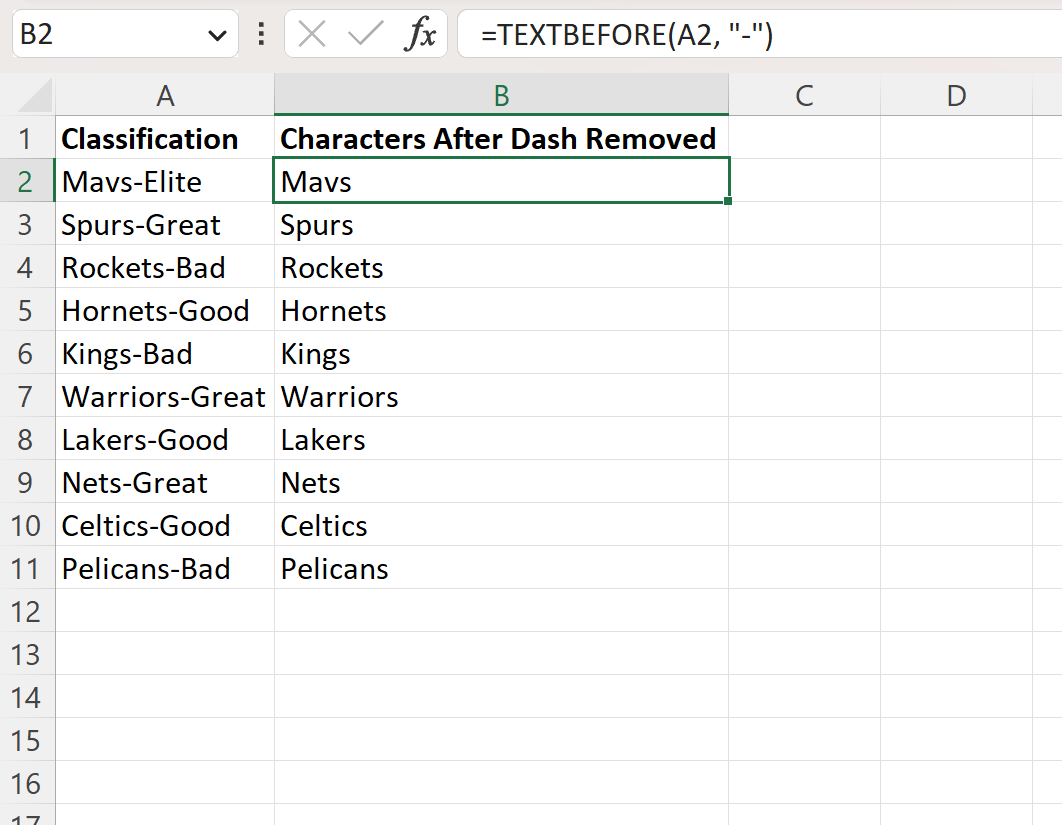
B열에는 하이픈(하이픈 포함) 뒤의 모든 텍스트가 제거된 A열의 텍스트가 포함됩니다.
보너스: 두 번째 대시 이후 문자 삭제
여러 개의 하이픈이 있는 셀이 있고 n번째 하이픈 뒤의 문자를 제거하려는 경우 TEXTBEFORE 함수의 세 번째 인수로 n 값을 지정할 수 있습니다.
예를 들어 다음 수식을 사용하여 셀에서 두 번째 하이픈 뒤의 모든 문자를 제거할 수 있습니다.
=TEXTBEFORE( A2 , "-", 2)
다음 스크린샷은 실제로 이 수식을 사용하는 방법을 보여줍니다.
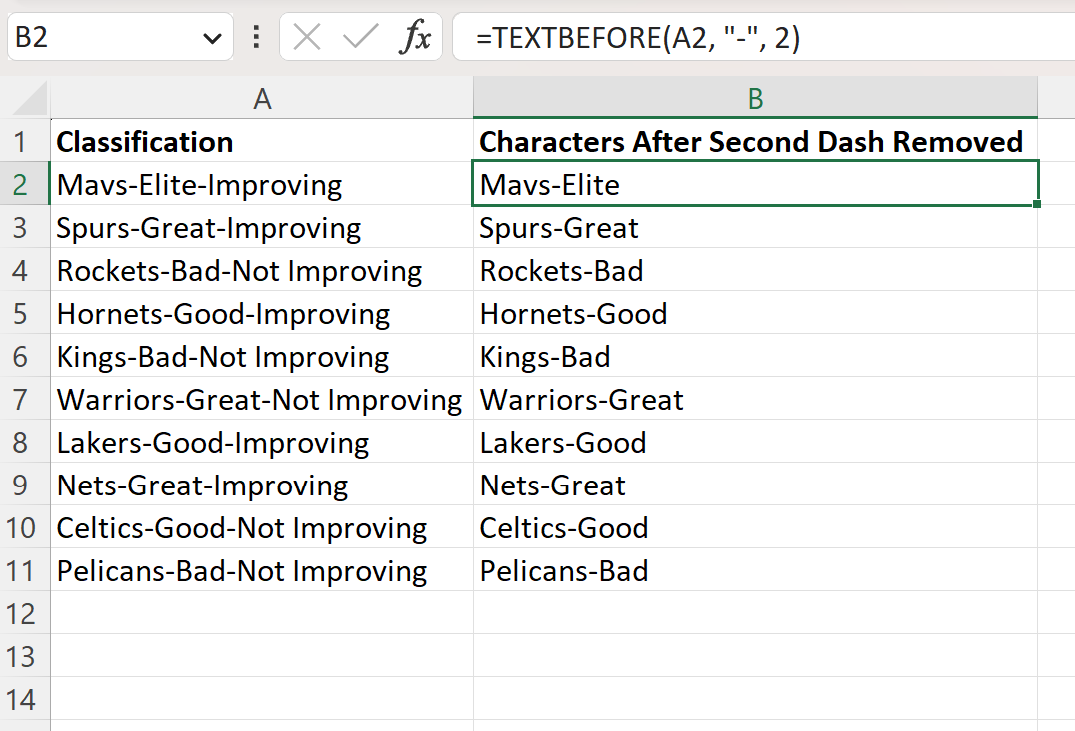
B열에는 두 번째 하이픈 뒤의 모든 텍스트가 제거된 A열의 텍스트가 포함됩니다.
참고 : 여기 에서 Excel의 TEXTBEFORE 함수에 대한 전체 문서를 찾을 수 있습니다.
추가 리소스
다음 자습서에서는 Excel에서 다른 일반적인 작업을 수행하는 방법을 설명합니다.
Excel: 셀에서 특정 텍스트를 제거하는 방법
Excel: 특수 문자를 제거하는 방법
Excel: 문자열에 문자를 삽입하는 방법